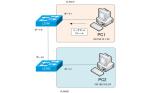目次
概要
VLANの仕組みは「同じVLANのポート間でのみイーサネットフレームを転送する」ことです。そうすることで、レイヤ2スイッチで仮想的にネットワークを分割できます。「同じVLANのポート間でのみイーサネットフレームを転送する」というVLANの仕組みをより深く知るための演習です。
関連記事
このページの演習で行う設定について、以下の記事で詳しく解説しています。
CiscoでのVLANの設定と確認コマンドについて、以下の記事で解説しています。
ネットワーク構成
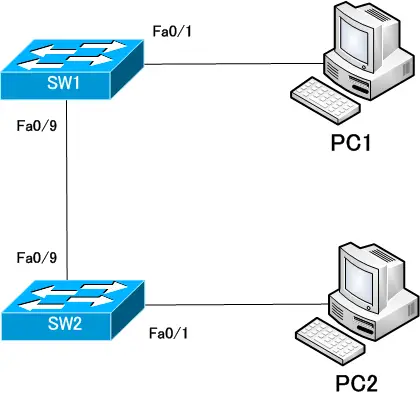
SW1/SW2はルータにイーサネットスイッチモジュールを搭載しています。そのため、Catalystスイッチとは若干、コマンドが異なるところがあります。
設定条件
- SW1 Fa0/1をVLAN10のアクセスポートとして設定します。SW2 Fa0/1をVLAN20のアクセスポートとして設定します。
- PC1、PC2は192.168.10.0/24のサブネットに所属します。PC1は192.168.10.1/24、PC2は192.168.10.2/24とします。
- PC1とPC2が接続されているスイッチのポートに割り当てられているVLANが異なっています。それにも関わらず、PC1-PC2間で通信できるようにしてください。
初期設定
以下の内容は設定済みです。
- ホスト名
- PC1/PC2
IPアドレス
設定
【Step1:VLANの作成とアクセスポートの設定】
SW1/SW2にVLANを作成して、Fa0/1のポートの割り当てを行います。作成するVLANとポートの割り当てを以下の表にまとめています。
| 機器 | VLAN | アクセスポート |
| SW1 | 10 | Fa0/1 |
| SW2 | 20 | Fa0/1 |
SW1
vlan 10 ! interface FastEthernet0/1 switchport access vlan 10
SW2
vlan 20 ! interface FastEthernet0/1 switchport access vlan 20
【Step2:トランクポートの設定】
まずは、SW1-SW2間をトランクとして設定して、PC1-PC2間で通信できるかを確認します。
SW1/SW2
interface FastEthernet0/9 switchport mode trunk
【Step3:アクセスポート、トランクポートの確認】
SW1/SW2のアクセスポート、トランクポートの設定を確認します。
- show vlan-switch brief
VLANとそのアクセスポートを確認する - show interface trunk
スイッチ上のトランクポートを確認する
Catalystスイッチでは、show vlan briefコマンドです。
SW1
SW1#show vlan-switch brief
VLAN Name Status Ports
---- -------------------------------- --------- -------------------------------
1 default active Fa0/0, Fa0/2, Fa0/3, Fa0/4
Fa0/5, Fa0/6, Fa0/7, Fa0/8
Fa0/10, Fa0/11, Fa0/12, Fa0/13
Fa0/14, Fa0/15
10 VLAN0010 active Fa0/1
1002 fddi-default active
1003 token-ring-default active
1004 fddinet-default active
1005 trnet-default active
SW1#show interfaces trunk
Port Mode Encapsulation Status Native vlan
Fa0/9 on 802.1q trunking 1
Port Vlans allowed on trunk
Fa0/9 1-1005
Port Vlans allowed and active in management domain
Fa0/9 1,10
Port Vlans in spanning tree forwarding state and not pruned
Fa0/9 1,10
SW2
SW2#show vlan-switch brief
VLAN Name Status Ports
---- -------------------------------- --------- -------------------------------
1 default active Fa0/0, Fa0/2, Fa0/3, Fa0/4
Fa0/5, Fa0/6, Fa0/7, Fa0/8
Fa0/10, Fa0/11, Fa0/12, Fa0/13
Fa0/14, Fa0/15
20 VLAN0020 active Fa0/1
1002 fddi-default active
1003 token-ring-default active
1004 fddinet-default active
1005 trnet-default active
SW2#show interfaces trunk
Port Mode Encapsulation Status Native vlan
Fa0/9 on 802.1q trunking 1
Port Vlans allowed on trunk
Fa0/9 1-1005
Port Vlans allowed and active in management domain
Fa0/9 1,20
Port Vlans in spanning tree forwarding state and not pruned
Fa0/9 1,20
【Step4:PC間の通信確認】
PC1-PC2間の通信を確認します。
PC1
PC1#ping 192.168.10.2 Type escape sequence to abort. Sending 5, 100-byte ICMP Echos to 192.168.10.2, timeout is 2 seconds: ..... Success rate is 0 percent (0/5)
PC1-PC2間の通信はできません。SW1-SW2間をトランクで接続すると、トランクリンクを通じてイーサネットフレームを転送する際に、PC1、PC2が所属するVLANが保持されます。PC1とPC2で所属するVLANが異なるため、同じネットワークのIPアドレスを設定していても通信できません。
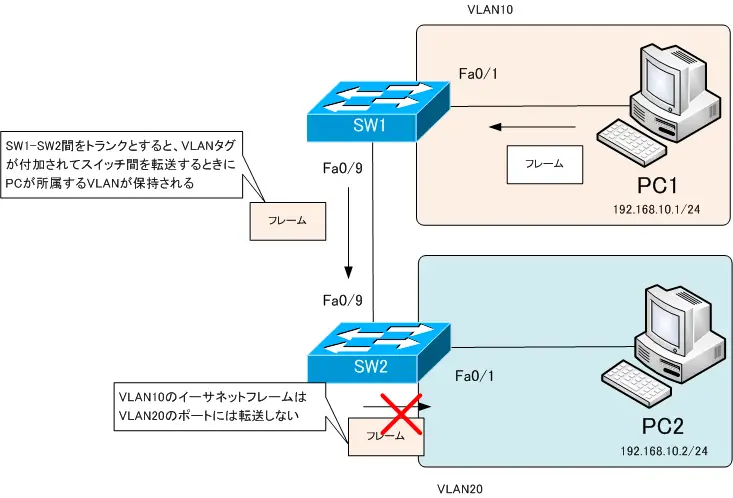
【Step5:スイッチ間をアクセスポートに変更】
VLANは本来、スイッチローカルで考えるものす。スイッチでのイーサネットフレームは同じVLANのポート間のみに限定することで、ブロードキャストドメイン、すなわちネットワークの分割を行っています。スイッチ間をトランクリンクではなくアクセスリンクで接続すると、他のスイッチのVLANについては認識しません。それぞれのスイッチで同じVLANのポート間のみでイーサネットフレームの転送を行うだけです。
そこで、SW1 Fa0/9をVLAN10のアクセスポートとし、SW2 Fa0/9をVLAN20のアクセスポートとすることでPC1-PC2間の通信が可能になります。
SW1
interface FastEthernet0/9 switchport mode access switchport access vlan 10
SW2
interface FastEthernet0/9 switchport mode access switchport access vlan 20
【Step6:アクセスポートの確認】
SW1/SW2のアクセスポートの割り当てを確認します。
SW1
SW1#show vlan-switch brief
VLAN Name Status Ports
---- -------------------------------- --------- -------------------------------
1 default active Fa0/0, Fa0/2, Fa0/3, Fa0/4
Fa0/5, Fa0/6, Fa0/7, Fa0/8
Fa0/10, Fa0/11, Fa0/12, Fa0/13
Fa0/14, Fa0/15
10 VLAN0010 active Fa0/1, Fa0/9
1002 fddi-default active
1003 token-ring-default active
1004 fddinet-default active
1005 trnet-default active
SW2
SW2#show vlan-switch brief
VLAN Name Status Ports
---- -------------------------------- --------- -------------------------------
1 default active Fa0/0, Fa0/2, Fa0/3, Fa0/4
Fa0/5, Fa0/6, Fa0/7, Fa0/8
Fa0/10, Fa0/11, Fa0/12, Fa0/13
Fa0/14, Fa0/15
20 VLAN0020 active Fa0/1, Fa0/9
1002 fddi-default active
1003 token-ring-default active
1004 fddinet-default active
1005 trnet-default active
【Step7:PC間の通信確認】
PC1-PC2間の通信を確認します。
PC1
PC1#ping 192.168.10.2 Type escape sequence to abort. Sending 5, 100-byte ICMP Echos to 192.168.10.2, timeout is 2 seconds: !!!!! Success rate is 100 percent (5/5), round-trip min/avg/max = 16/23/36 ms
SW1-SW2間をアクセスポートで設定することで、PC1-PC2間の通信が可能になっています。次の図は、このときのPC1-PC2間のイーサネットフレームの転送を表しています。
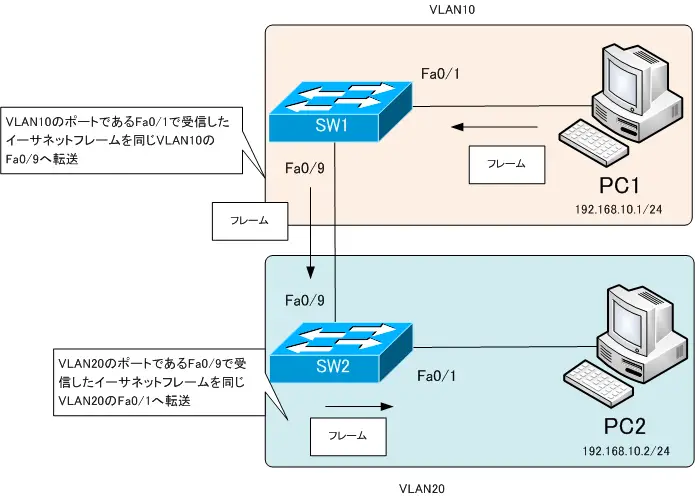
PC1から送信されたイーサネットフレームはSW1 Fa0/1で受信します。Fa0/1はVLAN10のアクセスポートなので、同じVLAN10のアクセスポートであるFa0/9へイーサネットフレームを転送できます。アクセスポートへ転送するので、イーサネットフレームにはVLANタグが付加されません。つまり、PC1が所属しているVLANがVLAN10であることはイーサネットフレームを見ただけではわかりません。
SW1 Fa0/9から転送されたイーサネットフレームは、SW2 Fa0/9で受信します。Fa0/9はVLAN20のアクセスポートなので、同じVLAN20のアクセスポートであるFa0/1へイーサネットフレームを転送できます。こうして、PC1から送信されたイーサネットフレームはPC2まで転送できることになります。PC2から送信されたイーサネットフレームも同様です。
こうしてPC1とPC2が接続されているポートのVLANが違っていても、SW1-SW2間をアクセスポートとして設定すると通信できるようになります。ただし、このようなネットワーク構成は推奨できません。VLANとネットワークアドレスは原則として1対1で対応づけます。同じネットワークアドレスのホストが接続されるスイッチのポートは同じVLANのポートに割り当てるべきです。CatalystスイッチではSW1-SW2間の接続のように、対向のポートで割り当てるVLANが異なる場合、CDPで警告のメッセージが出力されます。
VLAN(Virtual LAN)の仕組み
- ネットワークを分割する必要性
- ネットワークを分割することの詳細
- VLANの概要
- VLANの仕組み
- アクセスポート ~1つのVLANのみに割り当てるポート~
- トランクポート(タグVLAN) ~複数のVLANに割り当てるポート~
- トランクプロトコルのまとめ ~IEEE802.1QとISL~
- ネイティブVLAN
- ネイティブVLAN不一致の具体例
- ホストでのトランクポートの利用 ~PC/サーバのポートを分割~
- VLANの仕組みをより深く理解する
- VLANの仕組みをより深く理解するための演習
- Cisco DTP ~対向ポートに合わせてトランクポート/アクセスポートに~
- 複数スイッチをまたがるVLANの注意点
- Cisco VLANの設定と確認コマンドを詳しく解説!これでCiscoのVLANの設定はマスター
- Cisco VLANの詳細な設定例
- VLANを削除するときの注意点
- Voice VLAN ~IP PhoneをつなげるためのVLAN~
- VTP ~VLANの設定情報を同期~
- VTPプルーニング ~トランクリンクへの不要なフラッディングを止める~
- VTPの設定と確認
- VLAN間ルーティングの概要
- ルータによるVLAN間ルーティング
- レイヤ3スイッチによるVLAN間ルーティング
- Cisco ルータによるVLAN間ルーティングの設定と確認
- Cisco レイヤ3スイッチによるVLAN間ルーティングの設定(SVI/ルーテッドポート)
- Cisco レイヤ3スイッチ 基本的な設定例
- 演習:レイヤ3スイッチの基本[Cisco]
- 「VLANにIPアドレスを設定する」は間違い
- レイヤ3スイッチのポートの考え方のまとめ ~アクセスポート/トランクポート/SVI/ルーテッドポート~
- プライベートVLAN
- プライベートVLANの設定例
- LANの構成パターン ~2ティア/3ティア~